Fijn! Je hebt een TP-Link C1200 in bezit verkregen. Hoe gaan we die aansluiten op het Cisco 3940 modem? We helpen je op weg 🙂
Stap 1. Het aansluiten van de router #
Zet het Cisco modem uit & sluit de netwerkkabel aan op poort 1 (geel) van het coax modem.

Sluit de andere zijde van de netwerkkabel aan op de blauwe poort aan de achterzijde van de TP-link router.
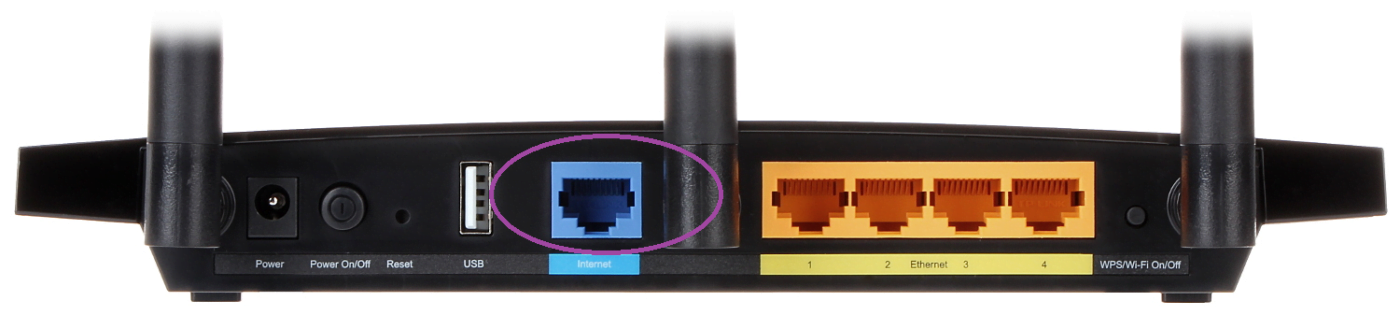
Zet het coax modem aan en wacht een paar minuten zodat het modem aangemeld is op het netwerk. Zet vervolgens de TP-link router aan.
Stap 2. Download de gratis app Tether #

Stap 2 Installeer ondertussen de Tether app op je mobiele telefoon. Scan de QR code of download de app uit de Apple store of Google Play store.
Stap 3. Meld je aan via de app en verbind met de router #
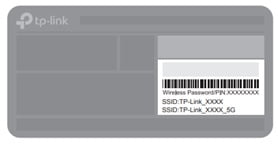
Stap 3 Na het aanmelden met je gegevens kan je een nieuwe router toevoegen. De standaard wifi netwerknaam (SSID) en het wachtwoord staan op de onderzijde van de TP-link router. Gebruik deze gegevens om verbinding te maken met het tijdelijke netwerk van de router.
Stap 4. Het instellen van de router #
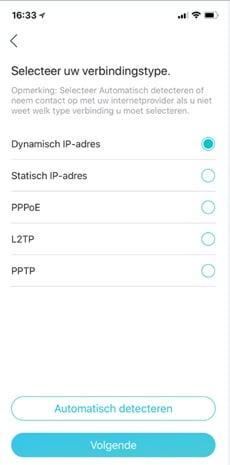
Stap 4 Selecteer hier Dynamich IP-adres. Volgende MAC-adres niet wijzigen (aanbevolen) Volgende
Stap 5. Instellen van WiFi #
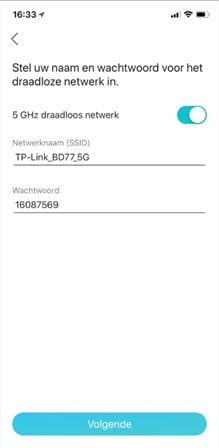
Stap 5 We kunnen nu de WiFi gegevens wijzigen. Iedereen die thuis op de WiFi wilt heeft deze gegevens nodig, noteer ze dus goed. Je kunt ook gebruik maken van de standaardinstellingen die op de sticker vermeld staan. Selecteer in dat geval De standaard draadloze instellingen gebruiken.
Dit gaan we twee keer doen voor zowel het 2.4 Ghz netwerk als het 5Ghz netwerk.
Volgende
Stap 6. Samenvatting check moment #
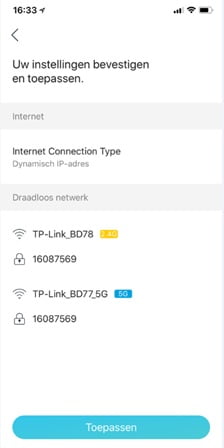
Stap 6 Check bij de samenvatting of de wifi-namen van het netwerk en wachtwoord die je moet kiezen voor het aanmelden van smartphones, tablets en andere draadloze apparatuur goed ingevuld zijn.
Toepassen
Selecteer het WiFi netwerk wat zojuist aangemaakt is om mee te verbinden.
Stap 7. De werkstand aanpassen #

Stap 7 De werking van de TP-Link router moet aangepast worden om netwerkconflicten te voorkomen. Selecteer onderin Tools, vervolgens Werkstand en dan Acces Point.
Opslaan
Stap 8. Wifi van het modem uitzetten #

Stap 8 In de laatste stap zetten we de WiFi van het modem helemaal uit. Druk de knop WIRELESS op het modem eenmaal in om het WiFi netwerk uit te schakelen.
Meer info over de TP-Link router is op de website van TP-Link te vinden.
Ready! #

Je hebt het gefixt! Helemaal goed. Maak verbinding met je nieuwe netwerk en geniet van je online tijd.